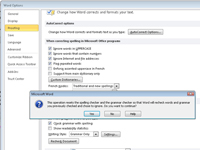Kommandoen Ignorer alt i Word 2010's stavekontrols højreklikmenu kan hjælpe dig med at håndtere, når Word fejlagtigt identificerer noget som stavet forkert. Men hvad nu hvis du vælger Ignorer alle og derefter indser, at ordet trods alt er stavet forkert? Hvis du laver en fejl og hellere vil have det ignorerede ord betragtet igen, giver Word dig mulighed for at fortryde kommandoen Ignorer alt.

1Vælg kommandoen Indstillinger fra menuen Filer.
Dialogboksen Word-indstillinger vises. Vælg Korrektur i venstre side af vinduet.
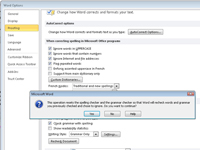
2Rul ned i højre side af vinduet (hvis nødvendigt), indtil du kan se knappen Tjek dokument igen; klik på den knap.
En advarselsdialogboks vises, der minder dig om, hvad du er ved at gøre.
3 Klik på knappen Ja.
Alt, hvad du har bedt Word om at ignorere under korrektur af dit dokument, ignoreres nu. Det er kommandoen ignorer-ignorer!
4Klik på knappen OK for at vende tilbage til dit dokument.
Ved at følge disse trin dirigerer du Word til ikke kun at fjerne ignorering af alle tidligere ignorerede ord, men også eventuelle grammatiske fejl, du har valgt at ignorere. Du har ingen måde at fortryde denne kommando.